
Dépannage : Comcast Email sur iPhone ne fonctionne pas [Étapes complètes]

Comcast est l’e-mail incontournable pour un usage personnel et professionnel en raison de ses puissantes capacités, notamment l’envoi et la réception rapides d’e-mails et la prise en charge de plusieurs plates-formes. Étant donné que les e-mails Comcast sont souvent utilisés pour rester en contact avec votre famille, vos amis, vos collègues et plus encore, nous en avons toujours besoin. Mais que se passe-t-il si la messagerie Comcast sur iPhone ne fonctionne pas ?
Dans un tel cas, vous voudrez résoudre le problème immédiatement. Heureusement, nous avons les solutions au problème. Cet article explorera des solutions simples pour que la messagerie Comcast ne fonctionne pas sur iPhone et vous aide à vous sortir de cette impasse.

Le problème de l’e-mail Comcast sur iPhone qui ne fonctionne pas peut être causé par diverses raisons telles que :
1. L’iPhone n’a peut-être pas de connexion Internet ou la connexion peut être instable.
2. Un espace de stockage insuffisant dans l’appareil peut empêcher les e-mails Comcast de fonctionner correctement.
3. Les paramètres du serveur de messagerie Comcast ne sont pas correctement configurés.
4. Vous avez utilisé un nom d’utilisateur et un mot de passe incorrects lorsque vous vous êtes connecté à votre compte Comcast.
5. L’iPhone fonctionne peut-être sur une version obsolète.
6. Les applications tierces sur iPhone pourraient entraver le fonctionnement normal de Comcast.
7. Problème avec le système iOS.
Quelle que soit la raison à l’origine de ce problème, il existe des solutions pour vous aider à réparer votre messagerie Comcast qui ne fonctionne pas sur votre iPhone. Lisez la suite pour mieux comprendre.
Voici de nouvelles solutions pour résoudre le problème de l’e-mail Comcast qui ne fonctionne pas sur l’iPhone :
Si vous rencontrez des problèmes lors de l’utilisation de Comcast Email, cela peut être dû à une mauvaise connexion Internet. Dans le cas des réseaux sans fil, essayez de les déconnecter et de les reconnecter sur vos appareils. Si vous utilisez un réseau cellulaire, assurez-vous que tous les paramètres nécessaires sont en ordre. Cela pourrait résoudre le problème.
Étape 1 : Dirigez-vous vers les paramètres de votre appareil et localisez l’option « Cellulaire ».
Étape 2 : Trouvez l’application Mail et activez-la pour obtenir l’e-mail Comcast sur le réseau cellulaire.
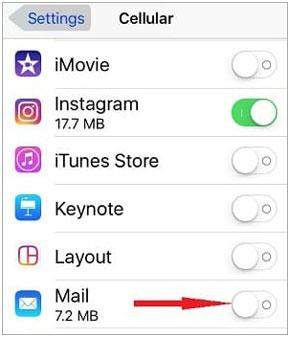
Les e-mails Comcast qui ne fonctionnent pas sur iPhone peuvent également être dus à des paramètres intégrés incorrects de Comcast qui vous empêchent de recevoir les e-mails. Donc, pour vous assurer qu’il n’y a aucun problème avec le paramètre Comcast Email :
Étape 1 : Vérifiez si les e-mails se trouvent dans la corbeille ou le dossier spam.
Étape 2 : Vérifiez également la limite d’envoi dans les paramètres de votre e-mail Comcast.
Étape 3 : Assurez-vous que vous n’avez pas bloqué le compte de l’expéditeur.
Vider le cache de votre iPhone pourrait être une solution potentielle à la messagerie Comcast qui ne fonctionne pas sur votre appareil iOS. Le cache est une mémoire qui stocke les données et les instructions fréquemment utilisées par le processeur afin de réduire le temps d’accès aux sites visités. Cependant, avec le temps, le cache peut prendre beaucoup d’espace de stockage, ce qui pourrait poser des problèmes à votre iPhone. Pour qu’un e-mail Comcast fonctionne, il doit y avoir suffisamment d’espace pour envoyer ou recevoir des e-mails. Procédez comme suit pour vider le cache :
Étape 1 : Pour commencer, allez dans Paramètres sur votre iPhone, puis accédez à l’onglet « Général ».
Étape 2 : À partir de là, dirigez-vous vers « Stockage iPhone » et faites défiler pour afficher une liste d’applications disponibles sur votre téléphone.
Étape 3 : Ensuite, appuyez sur l’application « Mail » et sur l’option « Décharger l’application » pour vider le cache.

Je suppose que vous avez besoin de : Vous envisagez de partager vos contacts à partir d’un iPhone ? Mais comment s’y prendre ? Ouvrez ce lien pour obtenir les approches.
Vous avez peut-être saisi le mauvais mot de passe pour votre compte de messagerie Comcast. Assurez-vous d’entrer le bon mot de passe tout en prenant la précaution supplémentaire des lettres majuscules et minuscules, car les mots de passe sont sensibles à la casse. Cependant, si cela ne fonctionne pas non plus, essayez de réinitialiser votre mot de passe en suivant ces étapes :
Étape 1 : Rendez-vous sur le site officiel de Comcast en utilisant idm.xfinity.com.
Étape 2 : Cliquez sur le bouton de connexion et cliquez sur le lien « Oublié ».
Étape 3 : Après avoir cliqué sur le lien, différentes options vous seront présentées pour réinitialiser le mot de passe de votre compte de messagerie. Une fois que vous avez modifié le mot de passe, essayez d’accéder à votre compte avec le nouveau mot de passe.
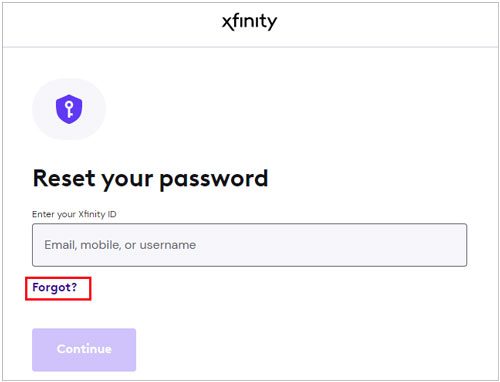
Avant de prendre d’autres mesures, il est essentiel de savoir si le serveur du service de messagerie Comcast est en panne ou non. Pour savoir s’il y a des problèmes avec ce serveur, consultez le « Rapport de panne » dans votre navigateur Safari. S’il révèle que le serveur de messagerie Comcast s’est déconnecté, cochez la case « Isitdownforeveryoneorjustme » pour plus de détails sur les autres personnes susceptibles d’être affectées.
Si le problème Comcast affecte tout le monde dans votre région, attendez qu’ils rétablissent le service. D’un autre côté, si cela ne vous affecte que personnellement, contactez votre administrateur local et demandez-lui de vous aider à le résoudre !
Alternativement, pour déterminer si le serveur de messagerie Comcast est en panne, vous pouvez vous connecter à votre compte sur Xfinity.com et cliquer sur l’icône « Mail ». Si vous pouvez accéder aux e-mails sans problème, le serveur de messagerie devrait fonctionner correctement. Cependant, si une page d’erreur avec le code 500 apparaît, cela peut signifier que, malheureusement, il y a eu une panne.
La messagerie Comcast ne fonctionne-t-elle toujours pas sur iPhone ? Essayez de vérifier la récupération des e-mails Comcast ou les paramètres de notification. Voici les étapes à suivre pour ajuster ces paramètres :
Étape 1 : Dirigez-vous vers Paramètres sur votre iPhone et cliquez sur « Mots de passe et comptes ».
Étape 2 : Sélectionnez l’option « Récupérer de nouvelles données ». À partir de là, ajustez vos paramètres d’e-mail pour tous les e-mails ou e-mails Comcast. Changez maintenant les paramètres sur l’option « Push ».

Si vous rencontrez des difficultés avec votre compte de messagerie Comcast, la suppression puis la réinstallation du compte peuvent être une solution fiable. Voici comment procéder :
Étape 1 : Commencez par vous connecter à votre compte de messagerie Comcast sur un ordinateur et vérifiez que tous vos e-mails s’y trouvent.
Étape 2 : Accédez à « Paramètres », passez à « Mots de passe et comptes » et cliquez sur le compte de messagerie Comcast.
Étape 3 : Pour le supprimer, appuyez simplement sur le bouton « Supprimer » et attendez un moment avant de l’ajouter.
Si vous ne pouvez pas recevoir vos e-mails Comcast, la désactivation ou même la désinstallation de certaines applications tierces telles que les antivirus et les VPN pourrait être un moyen sûr de contourner ce problème. Il est souvent difficile d’identifier quelle application peut empêcher ces e-mails d’atteindre leur destination, mais les supprimer ensemble peut aider à s’assurer que rien n’interfère avec ce processus.

Pour en savoir plus: Pourquoi le stockage interne de votre iPhone est-il vide sur votre ordinateur ? Comment pouvez-vous y remédier ?
Pour résoudre le problème de l’iPhone de messagerie Comcast qui ne fonctionne pas, vous pouvez essayer un redémarrage forcé, même si cela ne fonctionne pas à chaque fois. Un redémarrage forcé l’oblige à s’éteindre, puis à se rallumer. Voici comment procéder :
Sur l’iPhone 8 ou modèle ultérieur :
Appuyez sur le bouton « Augmenter le volume » et relâchez rapidement, puis appuyez sur le bouton « Volume bas » et relâchez rapidement par la suite. Enfin, maintenez le bouton « Power » enfoncé jusqu’à ce que vous voyiez le logo Apple sur votre appareil.

Pour redémarrer votre iPhone 7 ou 7 Plus :
Appuyez sur le bouton « Side » et les boutons « Volume bas » et maintenez-les enfoncés jusqu’à ce que vous voyiez le logo Apple à l’écran.
Pour redémarrer votre iPhone 6 et les modèles antérieurs :
Appuyez sur les boutons « Home » et « Power » jusqu’à ce que vous voyiez le logo Apple à l’écran.

Vous aimerez peut-être : Si votre iPhone ne parvient pas à se restaurer, vous pouvez utiliser ces 6 façons de résoudre ce problème.
Il est important de garder votre appareil iOS à jour et de fonctionner sur la dernière version du système d’exploitation. L’exécution d’une mise à jour logicielle peut aider à résoudre les problèmes de connectivité ou de performances. Par conséquent, il est probable qu’il résolve les problèmes d’e-mail Comcast qui ne fonctionnent pas sur l’iPhone. Pour mettre à jour iOS, procédez comme suit :
Étape 1 : Dirigez-vous vers la page Paramètres de votre iPhone.
Étape 2 : Cliquez sur « Général », passez à « Mise à jour logicielle », puis cliquez sur « Télécharger et installer » pour recevoir une mise à niveau qui vous évitera peut-être des heures de frustration.

La réinitialisation de tous les paramètres peut vous aider à restaurer les paramètres d’origine de votre appareil. Cependant, il efface tout ce qui se trouve sur votre appareil. Il devrait donc s’agir d’un dernier recours, car vos données sont à risque.
D’autre part, l’exécution de ce processus peut résoudre tous les problèmes sur votre appareil et peut résoudre le problème de messagerie Comcast sur iPhone qui ne fonctionne pas à long terme. N’oubliez pas de sauvegarder d’abord vos données avant de procéder à cette procédure.
Pour réinitialiser les paramètres, accédez à « Paramètres » > « Général » > « Réinitialiser » > « Réinitialiser tous les paramètres ». Redémarrez le téléphone et vérifiez si le problème a été résolu.

Voir aussi : iPhone bloqué sur l’écran de restauration ? 6 méthodes simples ici
Si vous ne parvenez toujours pas à faire fonctionner votre messagerie Comcast sur votre iPhone, il est temps d’utiliser un outil professionnel comme iOS System Recovery. Cet outil peut vous aider à résoudre les problèmes avec votre iPhone, y compris la messagerie Comcast qui ne fonctionne pas sur iPhone. L’outil restaure les appareils iOS à leur état de fonctionnement normal en un seul clic.
Son mode de récupération standard ne supprimera pas vos données, vous pouvez donc résoudre le problème sans perdre de fichiers. En outre, ce logiciel peut réparer l’écran noir sur les iPhones et les iPads . Il peut également réparer les appareils iOS qui tombent en panne sans effort.
Principales caractéristiques de cet outil de récupération du système iOS :
* Réparez l’iPhone à la normale en quelques clics.
* Résolvez divers problèmes du système iOS, comme l’écran de la ligne verte sur iPhone, le problème de charge, etc.
* Vous fournir deux modes : Standard et Avancé.
* Prise en charge d’iOS 16 et d’autres générations d’iOS.
* Interface conviviale pour que tout le monde puisse l’utiliser facilement.
* Fonctionne à la fois sur les ordinateurs Mac et Windows.
Téléchargez ce logiciel de récupération du système iOS.
Voyons comment vous pouvez utiliser cet outil pour réparer l’e-mail Comcast qui ne fonctionne pas :
01Pour commencer, installez le programme sur votre ordinateur, lancez-le et branchez l’iPhone à l’ordinateur avec un câble USB fonctionnel. Choisissez l’option « Récupération du système iOS ».

02Appuyez ensuite sur le bouton « Démarrer » pour lancer le processus de réparation. Choisissez un mode pour récupérer votre appareil et appuyez sur l’icône « Confirmer ».

03Maintenant, vérifiez et modifiez les informations sur l’appareil sur l’interface. Cliquez sur « Réparer » pour télécharger le firmware et réparer votre appareil iOS. Une fois cela fait, vérifiez l’application Comcast sur votre iPhone.

Un compte de messagerie Comcast qui ne fonctionne pas sur iPhone peut être dérangeant, mais ne vous inquiétez pas, car les solutions mentionnées ci-dessus peuvent le résoudre. Qu’il s’agisse de réinitialiser votre mot de passe ou de libérer de l’espace sur votre appareil, tous ces éléments sont capables d’éliminer ce problème. Cependant, si cela ne fonctionne pas, envisagez d’utiliser un outil puissant comme iOS System Recovery. C’est le meilleur outil qui peut réparer le courrier électronique Comcast qui ne fonctionne pas sur iPhone sans perte de données.
Articles connexes :
Comment réparer l’iPhone qui clique tout seul de 11 manières pratiques ?
10 façons de réparer l’erreur de migration de l’iPhone qui ne fonctionne pas sans problème
Dépannage pour AT&T Mobile Transfer qui ne fonctionne pas
Que se passe-t-il si le commutateur OnePlus ne fonctionne pas ? (Dépannage et alternative)